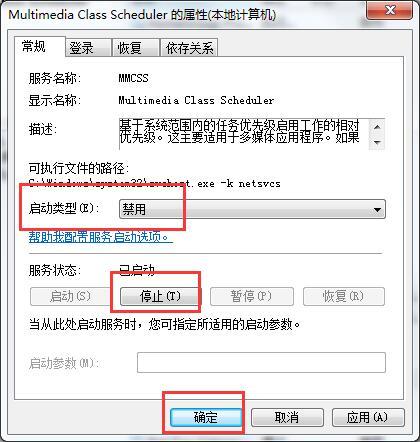桌酷主题w7系统玩游戏总是延迟的解决方法
- 发布日期:2014-04-30 作者:win7主题之家 来源:http://www.chenhai.cc
桌酷主题w7家庭版开机速度快,是入门级桌酷主题w7系统。据调查不少用户在使用中都碰到了桌酷主题w7系统玩游戏总是延迟的问题。面对桌酷主题w7系统玩游戏总是延迟这样的小问题,我们该如何解决呢?不经常使用电脑的朋友对于桌酷主题w7系统玩游戏总是延迟的问题可能会无从下手。但对于电脑专业人员来说解决办法就很简单了: 1、按win+R键,打开运行,输入regedit,回车,进入注册表编辑器; 2、展开至HKEY_LoCAL_MACHinE/sYsTEM/CurrentControlset/services/Audiosrv,在右侧找到并双击打开“dependonservice”;看了这些简单操作,你是不是已经掌握了桌酷主题w7系统的一些使用技巧了呢?如果还有什么不明白的地方,那就请继续学习下面分享给大家的关于桌酷主题w7系统玩游戏总是延迟的问题的具体步骤方法吧。
1、按win+R键,打开运行,输入regedit,回车,进入注册表编辑器;
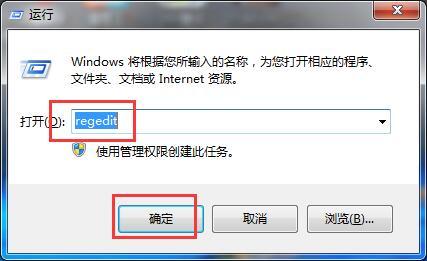
2、展开至HKEY_LoCAL_MACHinE/sYsTEM/CurrentControlset/services/Audiosrv,在右侧找到并双击打开“dependonservice”;
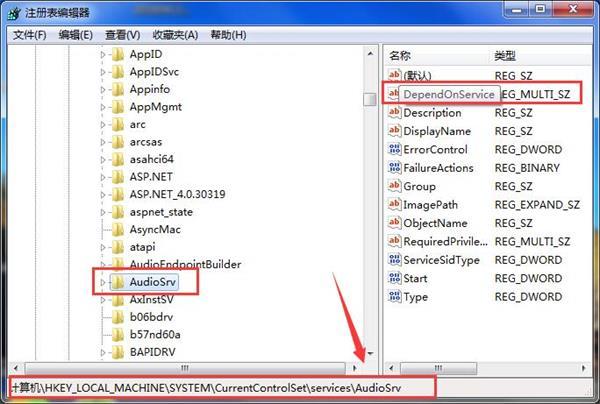
3、将系统默认的MMCss该项删掉,点击确定;
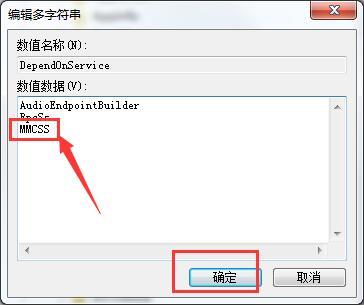
4、右击桌面我的电脑图标,选择“管理”,展开至服务和应用程序--服务,在右侧找到并双击打开“Multimedia Class scheduler”;
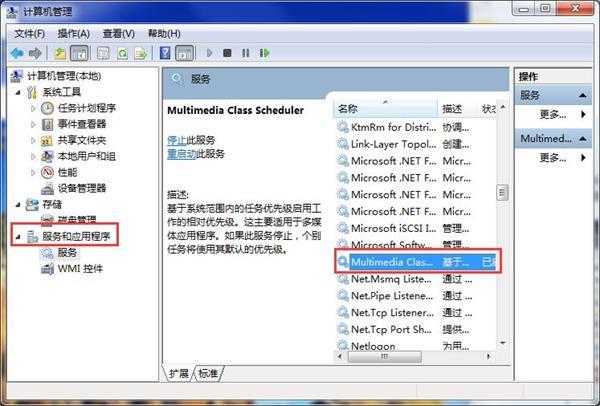
5、将启动类型更改为“禁用”,点击“停止”,然后点击“应用”,再点击“确定”即可。